Sortie, Rapports – Hypertherm ProNest Manuel d'utilisation
Page 23
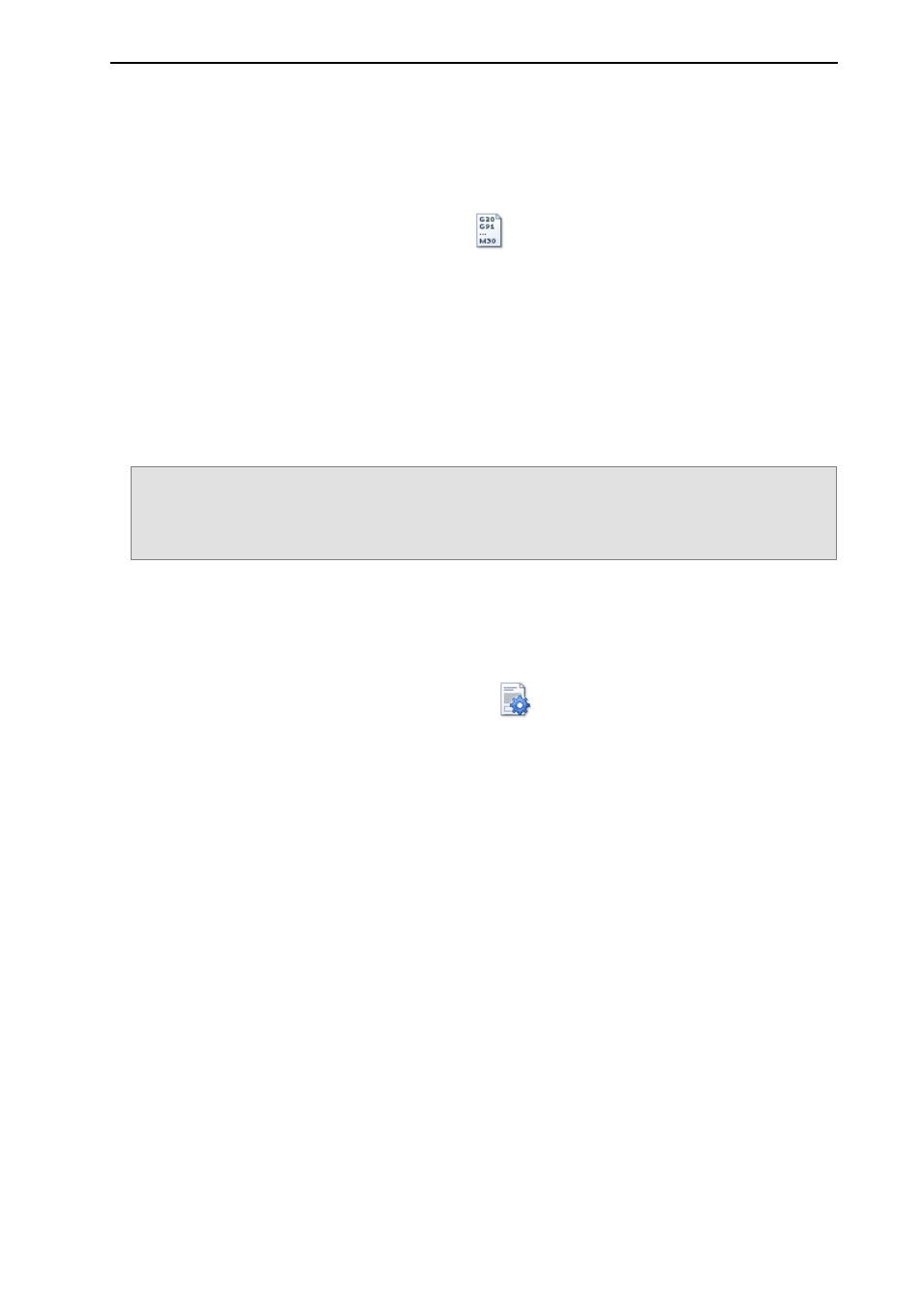
Guide d’installation et de démarrage rapide de ProNest
®
21
Sortie
Le but ultime de toute tâche ProNest est de créer des fichiers de sortie corrects à destination du contrôleur de
votre machine. Lorsqu’une tâche est prête pour cette étape, on peut procéder à la création d’un fichier de sortie
CNC.
Pour créer un fichier de sortie CNC à partir de la tâche actuelle :
1 Dans l’onglet Accueil, cliquez sur NO de sortie.
La boîte de dialogue Fichier de sortie CNC s’ouvre. Utilisez cette boîte de dialogue pour donner un nom au
fichier de sortie.
2 Dans la zone de texte Nom du fichier, tapez le nom de votre fichier de sortie.
ProNest attribue un nom de fichier unique à chaque imbrication contenue dans votre tâche, en fonction du
nom de fichier que vous avez entré.
3 Cliquez sur Sortie.
ProNest crée un fichier CNC pour chaque imbrication contenue dans votre tâche. Ces fichiers de sortie CNC
seront ensuite envoyés au contrôleur de votre machine.
Attention: ProNest n’est généralement pas en mesure de créer un code de sortie valide aussitôt après
l’installation. Les fichiers de configuration machine appropriés (PNCA) doivent être installés avant
la création d’une sortie NC correcte. Pour obtenir une aide en matière de configuration, veuillez
contacter le support technique.
Rapports
La consultation et l’impression de rapports sur la tâche active peuvent se faire à tout moment. Plusieurs rapports
standards s’offrent à vous dans la boîte de dialogue Rapports.
Pour ouvrir la boîte de dialogue Rapports :
Dans l’onglet Accueil, cliquez sur Rapports.
La boîte de dialogue Gestionnaire de rapports s’ouvre et affiche la liste des rapports disponibles.
Pour consulter un rapport précis :
1 Sélectionnez le rapport pour lequel vous souhaitez un aperçu.
2 Cliquez sur Aperçu avant impression.